“WinSxS” adalah folder yang terletak di direktori “C:Windows” yang mungkin menempati ruang beberapa GB pada hard disk tergantung pada update dan driver yang diinstal di OS Windows Anda. Termasuk hal-hal yang dibutuhkan untuk menghidupkan dan mematikan setiap fitur Windows yang dapat Anda aktifkan dari Control Panel. File-file ini tidak hanya penting untuk operasi Windows tetapi ketika update Windows diinstal, file-file ini juga akan diperbarui. Dengan kata lain setiap kali update baru atau driver terinstal di sistem anda, update dan file-file secara otomatis dipindahkan ke folder WinSxS untuk keperluan masa depan. Folder “WinSxS” ini juga dikenal sebagai “Component store”. Jika beberapa file rusak di masa depan atau jika Anda memutuskan untuk mengembalikan versi sebelumnya dari pembaruan atau driver, file backup yang ada di folder WinSxS digunakan untuk memulihkan. Jadi, pada titik ini, folder WinSxS penting demi kehandalan sistem Windows Anda.
Tetapi seiring bertambahnya waktu dan jumlah update yang terinstall bertambah pula ukuran folder WinSxS ini. Tentu ini berdampak pada berkurangnya ruang harddisk. Pertanyaan yang timbul kemudian adalah bagaimana cara membersihkan folder WinSxS? Bisakah kita menghapus file dan folder yang ada di folder WinSxS untuk menghemat ruang? Jawabnya, Ya.
Anda dapat membersihkan Windows update yang sudah usang dan file-file sementara (temporary) lainnya dari folder WinSxS dengan bantuan “Disk Cleanup Wizard”. Tool ini memungkinkan Anda untuk membersihkan hard disk Anda untuk merebut kembali ruang bebas. Tool Disk Cleanup Wizard berisi beberapa pilihan salah satunya adalah “Windows Update Cleanup” yang berfungsi untuk menghapus versi pembaruan (update) yang tidak lagi diperlukan.
Tutorial hari ini menjelaskan bagaimana menggunakan “Disk Cleanup” atau lebih tepatnya “Windows update cleanup”pada Windows 7, Windows 8 dan Windows 8.1 untuk menghapus Windows update usang (mengurangi ukuran folder WinSxs) guna merebut kembali ruang bebas pada hard disk:
Mengurangi ukuran WinSxS (Windows update cleanup) di Windows 8.1 dan Windows 8
(Baca juga artikel: Cara Menambahkan Pilihan Disk Cleanup pada Drive Konteks Menu )
- Buka Windows Explorer kemudian klik kanan drive C: lalu pilih Properties.
- Setelah jendela Properties drive C: terbuka klik tombol Disk Cleanup.
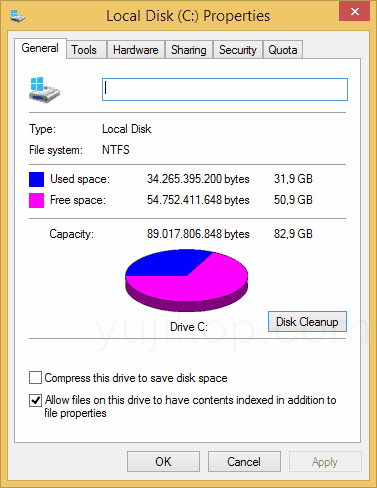
- Tunggulah. Ini akan memakan waktu beberapa menit dalam menghitung berapa banyak ruang bebas yang Anda akan dapat setelah menghapus file-file sementara. Setelah perhitungan selesai, akan terbuka jendela Disk Cleanup.
- Sekarang klik tombol “Clean up system files”.
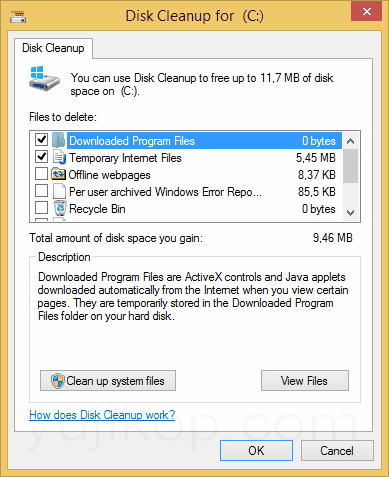
- Sekali lagi tunggulah. Ini akan memakan waktu beberapa detik dalam menghitung berapa banyak ruang bebas Anda akan mendapatkan setelah proses Disk Cleanup.
- Setelah perhitungan selesai akan terbuka jendela Disk Cleanup. Di sini Anda dapat memilih opsi yang diinginkan dan pastikan untuk memilih “Windows Update Cleanup” atau opsi lain yang Anda anggap perlu.
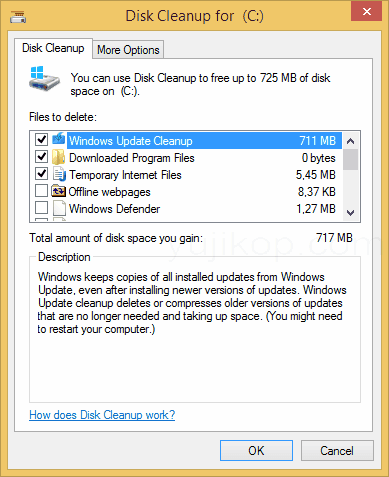
- Klik tombol OK. Ini akan meminta konfirmasi, klik tombol “Delete Files” tombol untuk menerima atau jika Anda berubah pikiran klik Cancel.
Mengurangi ukuran WinSxS (Windows update cleanup) di Windows 7
Jika Anda menggunakan Windows 7, secara default, Windows 7 tidak datang dengan pilihan ini oleh karena itu Anda harus men-download dan menginstal update baru yang akan menambah opsi Disk Cleanup ini. Update ini masuk dalam kategori “update yang direkomendasikan” (recommended update) dengan kode KB 2852386. Update tersebut dapat Anda unduh melalui direct link berikut:
Direct Download Link: KB2852386 Update for Windows 7 (32-bit atau x86)
Direct Download Link: KB2852386 Update for Windows 7 (64-bit atau x64)
Baca juga artikel: Cara Membedakan Windows 32-bit dan Windows 64-bit
Download dan instal pembaruan lalu restart sistem Anda. Menggunakan langkah-langkah yang sama dengan sistem operasi Windows 8 dan Windows 8.1 di atas Anda dapat menghapus Windows update usang untuk menghemat ruang hard disk Anda pada Windows 7.
CATATAN: Pilihan “Windows Update Cleanup” dalam tool “Disk Cleanup” hanya muncul jika wizard mendeteksi ada update Windows yang tidak perlu disimpan pada sistem Anda. Jika tidak ditemukan pembaruan usang dalam sistem Anda, Anda tidak akan melihat pilihan “Windows Update Cleanup”.
Seperti yang Anda lihat pada screenshot di atas, folder WinSxs Windows 8.1 saya menyimpan 717 MB Windows Update. Setelah pembersihan (Disk Cleanup) saya mendapatkan kembali ruang bebas harddisk sebesar 717 MB. Lumayan kan?
Selamat bersih-bersih 🙂
 ITPOIN Info & Tutorial Tekno
ITPOIN Info & Tutorial Tekno